افزودن پرونده چندرسانه ای در وردپرس از کتابخانه یعنی قرار دادن یک پرونده که می تواند عکس یا هر چیز دیگری باشد، از اسنادی که از قبل وارد سایت وردپرسی خود کرده اید. کتابخانه در وردپرس مکانی برای دیدن و ویرایش کردن پرونده های چندرسانه ای است که همه را در یک جا گرد آورده است. زمانی که به مطالب خود یکی یکی عکس اضافه می کنید، در اصل شما در حال وارد کردن آن عکس در کتابخانه وردپرس هستید و از آنها در دفعات بعدی هم می توانید در نوشته های دیگر خود استفاده کنید.
در مطالب قبلی شما با نحوه افزودن یک پرونده چندرسانه ای از رایانه و از یک آدرس اینترنتی را یاد گرفتید، و دانستید که پس از وارد کردن آنها چطور می توانید مشخصات آنها را تنظیم کنید. این مشخصات شامل توضیحات و نحوه نمایش آن در نوشته بود که بسیار هم کاربردی است.
صرفه جویی در فضای میزبانی یکی از کارهایی است که یک وبمستر برای پایداری سایت خود و کاهش هزینه های نگهداری باید انجام دهد. برای این کار هم باید تا جایی که می شود از بارگذاری پرونده هایی که ضروری نیست خودداری شود. خیلی اوقات شما یک عکس را وارد سایت می کنید ولی در چندین جای سایت می توانید از آن استفاده کنید. این یعنی بهینه کردن فضای هاست سایت. در اصل شما یکبار آن عکس را بروی سایت خود آپلود می کنید، و در دفعات بعدی فقط کافی است از آدرس آن عکس استفاده کنید.
زمانی که یک عکس یا هر نوع پرونده چندرسانه ای دیگر به نوشته خود اضافه می کنید، در اصل آن پرونده به کتابخانه وردپرس راه پیدا می کند. به همین دلیل در مواقع بعدی می توانید از آن بواسطه کتابخانه وردپرس استفاده کنید.
برای این کار مانند دفعات قبلی برای افزودن پرونده چندرسانه ای به صفحه ارسال یا ویرایش نوشته بروید و از آنجا بروی دکمه بارگذاری/گذاشتن کلیک کنید. در پنجره ای که برایتان باز می شود باید به سربرگ کتابخانه پرونده های چندرسانه ای بروید.
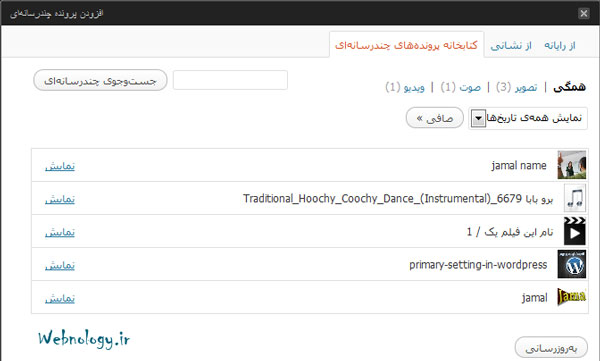
افزودن پرونده چندرسانه ای از کتابخانه وردپرس
در این سربرگ باید یکی از پرونده هایی که از قبل موجود است را انتخاب کنید و مشخصات آن را برای الان سفارشی کنید. پس بروی دکمه نمایش که در جلوی هر پرونده قرار دارد کلیک کنید و مشخصات آن را طبق توضیحات گفته شده در نوشته قبلی پر کنید. برای پر کردن مشخصات آن به نوشته افزودن پرونده چندرسانه ای از رایانه در وردپرس مراجعه کنید.
از جعبه جستجوی بالای این سربرگ هم می توان استفاده کرد که اگر تعداد پرونده های شما زیاد باشد بسیار کاربردی است. در نهایت هم بروی گذاشتن در نوشته کلیک کنید تا آن عکس یا پرونده چندرسانه ای دیگر در نوشته شما نمایان شود.




۰ دیدگاه